Filtern von Daten in einem Bereich oder in einer Tabelle
Verwenden Sie AutoFilter oder integrierte Vergleichsoperatoren wie "größer als" und "Top 10" in Excel, um die gewünschten Daten anzuzeigen und den Rest auszublenden. Nachdem Sie Daten in einem Zell- oder Tabellenbereich gefiltert haben, können Sie entweder einen Filter erneut anwenden, um aktuelle Ergebnisse zu erhalten, oder einen Filter löschen, um alle Daten erneut anzuzeigen.
Mithilfe von Filtern können Sie einige der Daten in einer Tabelle vorübergehend ausblenden und sich so auf die Daten konzentrieren, die Sie sehen möchten.

Filtern von Daten in einem Bereich
-
Wählen Sie eine beliebige Zelle im Bereich aus.
-
Wählen Sie Daten > Filtern aus.
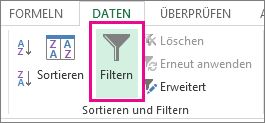
-
Wählen Sie den Pfeil in der Spaltenüberschrift

-
Wählen Sie Textfilter oder Zahlenfilter und dann einen Vergleich wie Zwischen aus.
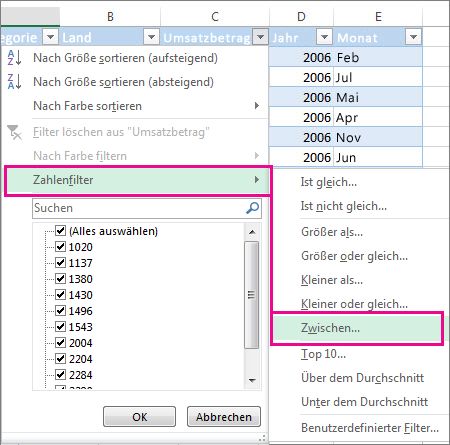
-
Geben Sie die Filterkriterien ein, und wählen Sie OK aus.
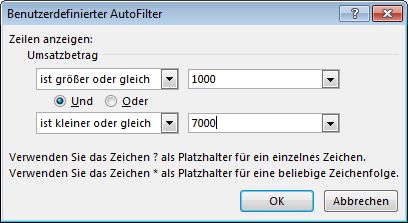
Filtern von Daten in einer Tabelle
Wenn Sie Daten in eine Tabelle einfügen, werden zu den Tabellenüberschriften automatisch Filtersteuerelemente hinzugefügt.
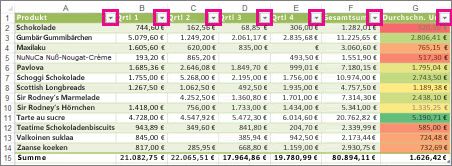
-
Wählen Sie den Pfeil in der Spaltenüberschrift

-
Deaktivieren Sie (Alles auswählen), und aktivieren Sie die Kontrollkästchen, die angezeigt werden sollen.
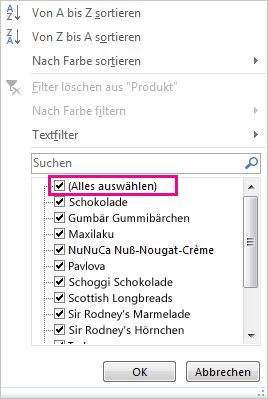
-
Wählen Sie OK aus.
Der Pfeil in der Spaltenüberschrift


Verwandte Themen
Excel-Schulung: Filtern von Daten in einer Tabelle
Richtlinien und Beispiele für das Sortieren und Filtern von Daten nach Farbe
Filtern von Daten in einer PivotTable
Gefilterte Daten zeigen nur die Zeilen an, die Kriterien erfüllen, die Sie angeben, und verbergen die Zeilen, die nicht angezeigt werden sollen. Nachdem Sie Daten gefiltert haben, können Sie sie kopieren, suchen, bearbeiten, formatieren, Diagramme daraus erstellen und die Teilmenge der gefilterten Daten drucken, ohne sie neu anzuordnen oder zu verschieben.
Sie können auch nach mehr als einer Spalte filtern. Filter sind additiv, d. h., dass jeder zusätzliche Filter auf dem aktuellen Filter basiert und die Teilmenge der Daten weiter reduziert.
Hinweis: Wenn Sie das Dialogfeld Suchen verwenden, um gefilterte Daten zu durchsuchen, werden nur die angezeigten Daten durchsucht. Daten, die nicht angezeigt werden, werden nicht durchsucht. Um alle Daten zu durchsuchen, löschen Sie alle Filter.
Die zwei Arten von Filtern
Mithilfe von AutoFilter können Sie zwei Filtertypen erstellen: nach einem Listenwert oder nach Kriterien. Jeder dieser Filtertypen schließt sich für jeden Zellbereich oder jede Spaltentabelle gegenseitig aus. Sie können z. B. nach einer Liste von Zahlen oder einem Kriterium filtern, aber nicht nach beiden; Sie können nach Symbol oder nach einem benutzerdefinierten Filter filtern, aber nicht nach beidem.
Erneutes Anwenden eines Filters
Um festzustellen, ob ein Filter angewendet wurde, beachten Sie das Symbol in der Spaltenüberschrift:
-
Ein Dropdown-Pfeil

Wenn Sie über die Spaltenüberschrift hovern und Filtern aktiviert ist, jedoch nicht angewendet wird, zeigt eine QuickInfo "(Alles anzeigen)".
-
Eine Filterschaltfläche

Wenn Sie über die Überschrift einer gefilterten Spalte hovern, zeigt eine QuickInfo den Filter an, der auf diese Spalte angewendet wird, z. B. „Zellenfarbe ist gleich rot" oder „Größer als 150".
Wenn Sie einen Filter erneut anwenden, können aus folgenden Gründen unterschiedliche Ergebnisse angezeigt werden:
-
Im Zellbereich oder in der Tabellenspalte wurden Daten geändert, hinzugefügt oder gelöscht.
-
Die von einer Formel zurückgegebenen Werte haben sich geändert, und das Arbeitsblatt wurde neu berechnet.
Keine unterschiedlichen Datentypen verwenden
Um optimale Ergebnisse zu erzielen, ist es wichtig, dass Sie keine unterschiedlichen Datentypen in der gleichen Spalte verwenden, z. B. Text und Zahl oder Zahl und Datum, da nur eine Art von Filterbefehl für eine einzelne Spalte verfügbar ist. Wenn verschiedene Datentypen in einer Spalte vorkommen, bezieht sich der Befehl, der angezeigt wird, auf den Datentyp, der am häufigsten vorkommt. Wenn die Spalte beispielsweise drei als Zahl und vier als Text gespeicherte Werte enthält, wird der Textfilter-Befehl angezeigt.
Filtern von Daten in einer Tabelle
Wenn Sie Daten in eine Tabelle einfügen, werden automatisch Filtersteuerelemente zu den Tabellenüberschriften hinzugefügt.
-
Markieren Sie die zu filternden Daten. Wählen Sie auf der Registerkarte Start die Option Als Tabelle formatieren und dann Als Tabelle formatieren aus.
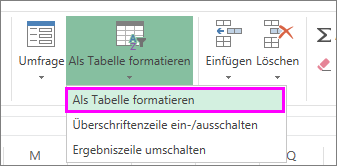
-
Im Dialogfeld Tabelle erstellen können Sie auswählen, ob Ihre Tabelle Überschriften enthält.
-
Wählen Sie Tabelle hat Überschriften aus, um die oberste Datenzeile als Tabellenüberschriften festzulegen. Die Daten in dieser Zeile werden nicht gefiltert.
-
Aktivieren Sie das Kontrollkästchen nicht, wenn Excel für das Web Platzhalterüberschriften (die Sie umbenennen können) über Ihren Tabellendaten hinzufügen möchten.
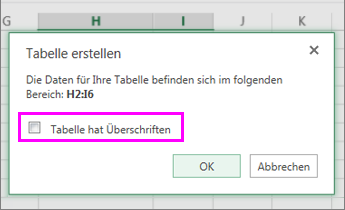
-
-
Wählen Sie OK aus.
-
Klicken Sie zum Anwenden eines Filters auf den Pfeil in der Spaltenüberschrift, und wählen Sie eine Filteroption aus.
Filtern von Daten in einem Bereich
Wenn Sie Ihre Daten nicht als Tabelle formatieren möchten, können Sie auch Filter auf einen Bereich von Daten anwenden.
-
Markieren Sie die zu filternden Daten. Die besten Ergebnisse lassen sich erzielen, wenn die Spalten Überschriften haben.
-
Klicken Sie auf der Registerkarte Daten auf Filtern.
Filteroptionen für Tabellen oder Bereiche.
Sie können entweder eine allgemeine Filteroption oder einen benutzerdefinierten Filter anwenden, der für den Datentyp spezifisch ist. Wenn Sie beispielsweise Zahlen filtern, werden Zahlenfilter, für Datumswerte Datumsfilter und für Text Textfilter angezeigt. Mithilfe der allgemeinen Filteroption können Sie die anzuzeigenden Daten aus einer Liste vorhandener Daten auswählen, beispielsweise:
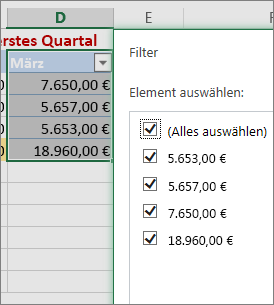
Mithilfe von Zahlenfiltern können Sie einen benutzerdefinierten Filter anwenden:
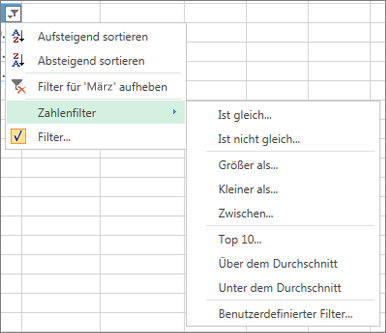
Wenn Sie in diesem Beispiel die Regionen anzeigen möchten, die im März weniger als 6.000 € Umsatz aufwiesen, können Sie einen benutzerdefinierten Filter anwenden:
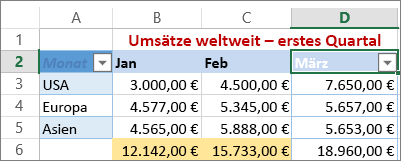
Gehen Sie dazu folgendermaßen vor:
-
Wählen Sie den Filterpfeil neben März > Zahlenfilter > Kleiner als aus, und geben Sie 6000 ein.
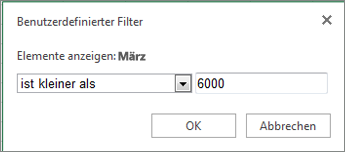
-
Klicken Sie auf OK.
Excel für das Web wendet den Filter an und zeigt nur die Regionen an, in denen ein Umsatz unter 6000 USD liegt.
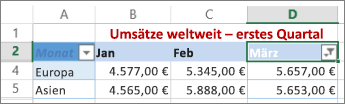
Benutzerdefinierte Datumsfilter und Textfilter werden in ähnlicher Weise angewendet.
Löschen eines Filters aus einer Spalte
-
Wählen Sie neben der Spaltenüberschrift die Schaltfläche Filter

Entfernen aller Filter aus einer Tabelle oder einem Bereich
-
Wählen Sie eine beliebige Zelle innerhalb der Tabelle oder des Bereichs aus, und wählen Sie auf der Registerkarte Daten die Schaltfläche Filtern aus.
Dadurch werden die Filter aus allen Spalten in der Tabelle oder dem Bereich entfernt und alle Ihre Daten angezeigt.
-
Klicken Sie im zu filternden Bereich oder in der zu filternden Tabelle auf eine Zelle.
-
Wählen Sie auf der Registerkarte Daten die Option Filter aus.

-
Wählen Sie den Pfeil

-
Wählen Sie unter Filter die Option Eins auswählen aus, und geben Sie dann Ihre Filterkriterien ein.
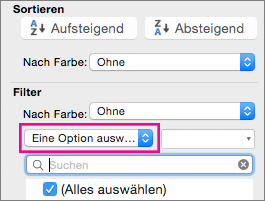
Hinweise:
-
Auf einem Blatt können Filter jeweils nur auf einen Zellbereich angewendet werden.
-
Wenn Sie einen Filter auf eine Spalte anwenden, sind für andere Spalten als Filter nur die Werte verfügbar, die im aktuell gefilterten Bereich angezeigt werden.
-
Im Filterfenster werden nur die ersten 10.000 eindeutigen Einträge in einer Liste angezeigt.
-
Klicken Sie im zu filternden Bereich oder in der zu filternden Tabelle auf eine Zelle.
-
Wählen Sie auf der Registerkarte Daten die Option Filter aus.

-
Wählen Sie den Pfeil

-
Wählen Sie unter Filter die Option Eins auswählen aus, und geben Sie dann Ihre Filterkriterien ein.
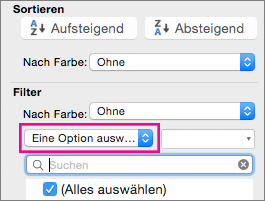
-
Geben Sie im Feld neben dem Popupmenü die gewünschte Zahl ein.
-
Je nach Auswahl werden möglicherweise weitere Kriterien zum Auswählen angeboten:
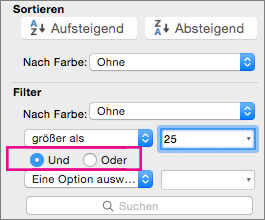
Hinweise:
-
Auf einem Blatt können Filter jeweils nur auf einen Zellbereich angewendet werden.
-
Wenn Sie einen Filter auf eine Spalte anwenden, sind für andere Spalten als Filter nur die Werte verfügbar, die im aktuell gefilterten Bereich angezeigt werden.
-
Im Filterfenster werden nur die ersten 10.000 eindeutigen Einträge in einer Liste angezeigt.
-
Anstelle eines Filters können Sie auch eine bedingte Formatierung verwenden, um die größten oder kleinsten Zahlen in den Daten deutlich hervorzuheben.
Sie können Daten anhand visueller Kriterien (beispielsweise nach Schriftfarbe, Zellenfarbe oder Symbolsätzen) schnell filtern. Dabei kann auch nach dem Vorliegen von Zellformaten, auf Zellen angewendeten Formatvorlagen oder bedingter Formatierung gefiltert werden.
-
Klicken Sie in einem Zellbereich oder einer Tabellenspalte auf eine Zelle, die eine Zellenfarbe, eine Schriftfarbe oder ein Symbol enthält, nach der bzw. dem Sie filtern möchten.
-
Wählen Sie auf der Registerkarte Daten die Option Filter aus.

-
Wählen Sie den Pfeil

-
Wählen Sie unter Filter im Popupmenü Nach Farbe entweder Zellenfarbe, Schriftfarbe oder Zellensymbol aus, und klicken Sie dann auf eine Farbe.
Diese Option ist nur verfügbar, wenn die zu filternde Spalte eine leere Zelle enthält.
-
Klicken Sie im zu filternden Bereich oder in der zu filternden Tabelle auf eine Zelle.
-
Wählen Sie auf der Symbolleiste Daten die Option Filter aus.

-
Wählen Sie den Pfeil

-
Führen Sie im Bereich (Alles auswählen) einen Bildlauf nach unten durch, und aktivieren Sie das Kontrollkästchen (Leere).
Hinweise:
-
Auf einem Blatt können Filter jeweils nur auf einen Zellbereich angewendet werden.
-
Wenn Sie einen Filter auf eine Spalte anwenden, sind für andere Spalten als Filter nur die Werte verfügbar, die im aktuell gefilterten Bereich angezeigt werden.
-
Im Filterfenster werden nur die ersten 10.000 eindeutigen Einträge in einer Liste angezeigt.
-
-
Klicken Sie im zu filternden Bereich oder in der zu filternden Tabelle auf eine Zelle.
-
Wählen Sie auf der Registerkarte Daten die Option Filter aus.

-
Wählen Sie den Pfeil

-
Wählen Sie unter Filter die Option Eine auswählen aus, und führen Sie dann im Popupmenü eine der folgenden Aktionen aus:
Filtern des Bereichs nach
Option
Zeilen, die einen bestimmten Text enthalten
Enthält oder Ist gleich
Zeilen, die keinen bestimmten Text enthalten
Enthält nicht oder Ist nicht gleich
-
Geben Sie im Feld neben dem Popupmenü den gewünschten Text ein.
-
Je nach Auswahl werden möglicherweise weitere Kriterien zum Auswählen angeboten:
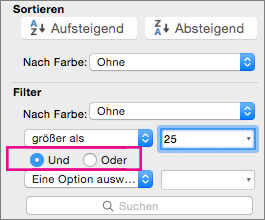
Zweck
Option
Filtern der Tabellenspalte oder der Auswahl, sodass beide Kriterien zutreffen müssen
Und
Filtern der Tabellenspalte oder der Auswahl, sodass ein Kriterium zutreffen kann oder beide Kriterien zutreffen können
Oder
-
Klicken Sie im zu filternden Bereich oder in der zu filternden Tabelle auf eine Zelle.
-
Wählen Sie auf der Symbolleiste Daten die Option Filter aus.

-
Wählen Sie den Pfeil

-
Wählen Sie unter Filter die Option Eine auswählen aus, und führen Sie dann im Popupmenü eine der folgenden Aktionen aus:
Filtern nach
Option
Anfang einer Textzeile
Beginnt mit
Ende einer Textzeile
Endet mit
Zellen, die Text enthalten, aber nicht mit Buchstaben beginnen
Beginnt nicht mit
Zellen, die Text enthalten, aber nicht mit Buchstaben enden
Endet nicht mit
-
Geben Sie im Feld neben dem Popupmenü den gewünschten Text ein.
-
Je nach Auswahl werden möglicherweise weitere Kriterien zum Auswählen angeboten:
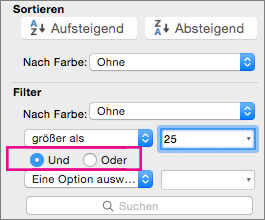
Zweck
Option
Filtern der Tabellenspalte oder der Auswahl, sodass beide Kriterien zutreffen müssen
Und
Filtern der Tabellenspalte oder der Auswahl, sodass ein Kriterium zutreffen kann oder beide Kriterien zutreffen können
Oder
Sie können Platzhalterzeichen zum Erstellen von Kriterien verwenden.
-
Klicken Sie im zu filternden Bereich oder in der zu filternden Tabelle auf eine Zelle.
-
Wählen Sie auf der Symbolleiste Daten die Option Filter aus.

-
Wählen Sie den Pfeil

-
Wählen Sie unter Filter die Option Wählen Sie eine Option aus, und wählen Sie eine beliebige Option aus.
-
Geben Sie im Textfeld das gewünschte Kriterium mit einem Platzhalterzeichen ein.
Wenn Ihr Filter beispielsweise sowohl das Wort "Zink" als auch "Zinn" finden soll, geben Sie Zin? ein.
-
Führen Sie eine der folgenden Aktionen aus:
Verwenden von (Zeichen)
Gefundene Zeichen
? (Fragezeichen)
Ein einzelnes Zeichen
"Schmi?d" gibt z. B. "Schmied" und "Schmild" zurück.
* (Sternchen)
Eine Anzahl von Zeichen
"*ost" gibt z. B. "Nordost" und "Südost" zurück.
~ (Tilde)
Ein Fragezeichen oder ein Sternchen
Zum Beispiel gibt es~? findet "There?"
Führen Sie eine der folgenden Aktionen aus:
|
Zweck |
Vorgehensweise |
|---|---|
|
Entfernen bestimmter Filterkriterien für einen Filter |
Wählen Sie den Pfeil |
|
Entfernen aller auf einen Bereich oder eine Tabelle angewendeten Filter |
Wählen Sie die Spalten des Bereichs oder der Tabelle aus, auf die Filter angewendet wurden, und wählen Sie dann auf der Registerkarte Daten die Option Filtern aus. |
|
Entfernen der Pfeile zum Filtern aus einem Bereich oder einer Tabelle oder erneutes Anwenden der Pfeile zum Filtern auf einen Bereich oder eine Tabelle |
Wählen Sie die Spalten des Bereichs oder der Tabelle aus, auf die Filter angewendet wurden, und wählen Sie dann auf der Registerkarte Daten die Option Filtern aus. |
Wenn Sie Daten filtern, werden nur die Daten angezeigt, die Ihren Kriterien entsprechen. Die Daten, die diese Kriterien nicht erfüllen, werden ausgeblendet. Nachdem Sie Daten gefiltert haben, können Sie die Teilmenge der gefilterten Daten kopieren, suchen, bearbeiten, formatieren, diagrammieren und drucken.
Tabelle mit angewendetem Filter "Top 4 Items"
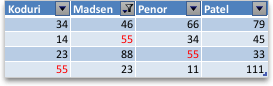
Filter sind additiv. Dies bedeutet, dass jeder zusätzliche Filter auf dem aktuellen Filter basiert und die Teilmenge der Daten weiter reduziert. Sie können komplexe Filter erstellen, indem Sie nach mehr als einem Wert, mehreren Formaten oder mehreren Kriterien filtern. Sie können z. B. nach allen Zahlen filtern, die größer als 5 sind, die ebenfalls unter dem Durchschnitt liegen. Einige Filter (top und bottom ten, über- und unterdurchschnittlich) basieren jedoch auf dem ursprünglichen Zellbereich. Wenn Sie z. B. die ersten zehn Werte filtern, werden die ersten zehn Werte der gesamten Liste angezeigt, nicht die zehn obersten Werte der Teilmenge des letzten Filters.
In Excel können Sie drei Arten von Filtern erstellen: nach Werten, formatieren oder kriterien. Jeder dieser Filtertypen schließt sich jedoch gegenseitig aus. Sie können z. B. nach Zellenfarbe oder nach einer Liste von Zahlen filtern, aber nicht nach beiden. Sie können nach Symbol oder nach einem benutzerdefinierten Filter filtern, aber nicht nach beidem.
Filter blenden überflüssige Daten aus. Auf diese Weise können Sie sich auf das konzentrieren, was Sie sehen möchten. Beim Sortieren von Daten werden die Daten dagegen in einer bestimmten Reihenfolge neu angeordnet. Weitere Informationen zum Sortieren finden Sie unter Sortieren einer Liste von Daten.
Beachten Sie beim Filtern die folgenden Richtlinien:
-
Im Filterfenster werden nur die ersten 10.000 eindeutigen Einträge in einer Liste angezeigt.
-
Sie können nach mehreren Spalten filtern. Wenn Sie einen Filter auf eine Spalte anwenden, sind für andere Spalten als Filter nur die Werte verfügbar, die im aktuell gefilterten Bereich angezeigt werden.
-
Auf einem Blatt können Filter jeweils nur auf einen Zellbereich angewendet werden.
Hinweis: Wenn Sie "Suchen " verwenden, um gefilterte Daten zu durchsuchen, werden nur die angezeigten Daten durchsucht. Daten, die nicht angezeigt werden, werden nicht durchsucht. Um alle Daten zu durchsuchen, löschen Sie alle Filter.
Benötigen Sie weitere Hilfe?
Sie können jederzeit einen Experten in der Excel Tech Community fragen oder Unterstützung in den Communities erhalten.










